Usando o UUP Dump para baixar o Windows 11 Build 27749 e outros arquivos ISO
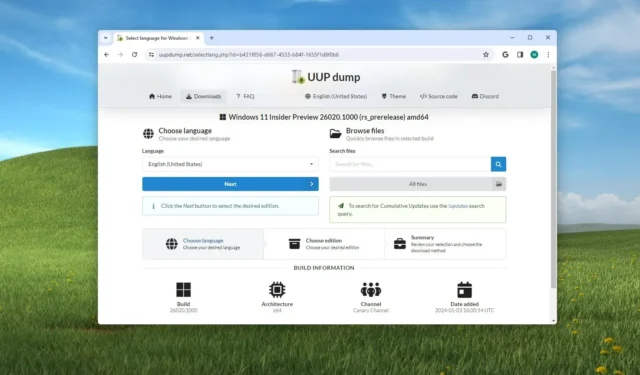
ÚLTIMA ATUALIZAÇÃO 13/11/2024: Você pode obter o arquivo ISO para qualquer build de pré-visualização do Windows 11, incluindo o build 27749, do canal Canary ou outros canais como Dev, Beta e Release Preview. Para fazer isso, você precisará de um aplicativo de terceiros chamado “UUP Dump”.
Embora a Microsoft forneça arquivos ISO para visualizações do Windows 11 para facilitar os testes de instalações limpas e atualizações locais em máquinas virtuais ou computadores reservas, isso nem sempre é garantido.
UUP Dump é um utilitário que permite que você gere um arquivo ISO personalizado a partir de qualquer prévia do Windows 11 lançada publicamente. Esta ferramenta é essencialmente uma coleção de scripts e aplicativos que recuperam as últimas compilações dos servidores da Microsoft, produzindo um ISO não oficial pronto para instalação.
Neste tutorial, vou orientá-lo no processo de utilização do UUP Dump para baixar o arquivo ISO para qualquer versão de visualização pública do Windows 11.
Etapas para baixar qualquer ISO de visualização do Windows 11 usando o UUP Dump
Para obter o arquivo ISO de qualquer versão do Insider Preview do Windows 11 (como a versão 27749), siga estas instruções:
- Abra o site UUP Dump.
-
Selecione a aba Downloads .
-
No menu “Windows 11” , escolha o canal ou versão do sistema operacional desejado (24H2, 23H2, 22H2 ou 21H2).
-
Opte pela opção “Windows 11 Insider Preview” para baixar o ISO mais recente (x64) , como a compilação 27749 do Canary Channel.
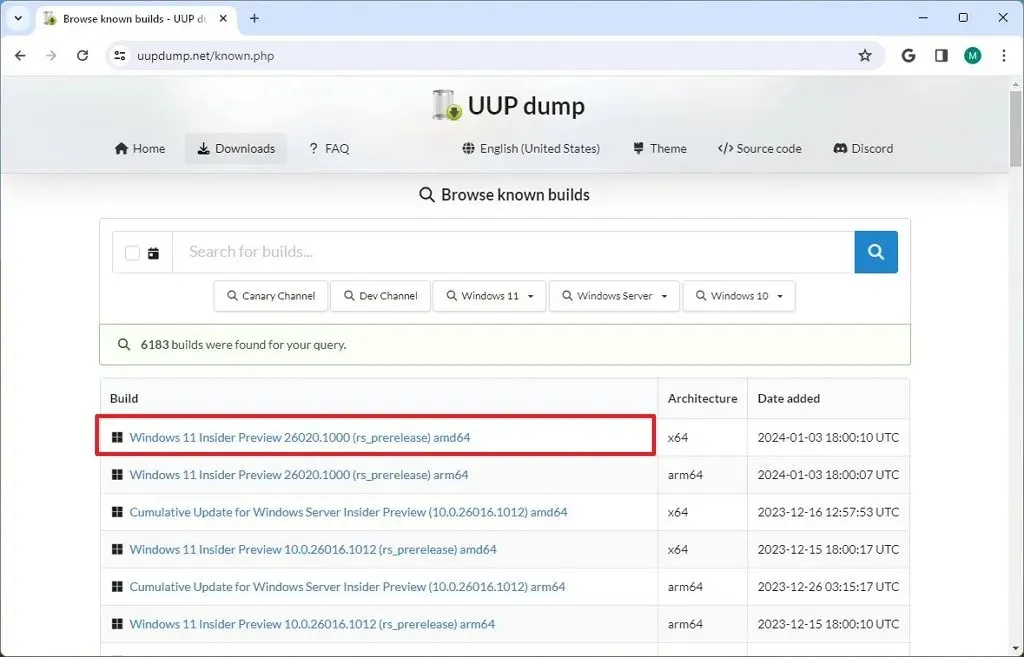
-
Utilize o menu suspenso “Idioma” para selecionar seu idioma de instalação preferido.
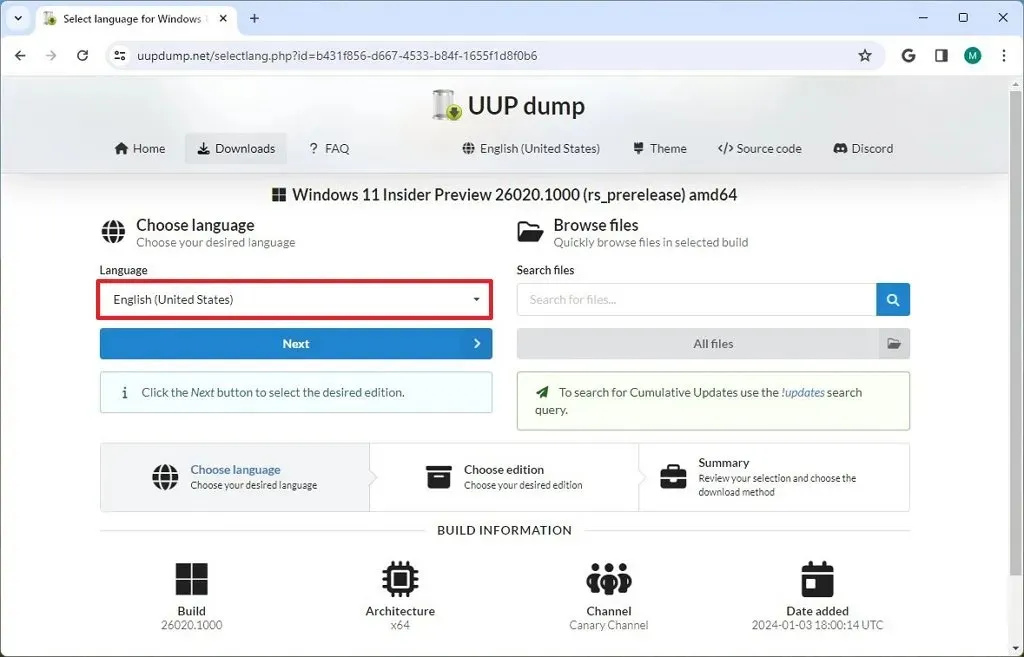
-
Clique no botão Avançar
-
Escolha quais edições você deseja incluir no seu arquivo ISO do Windows 11.
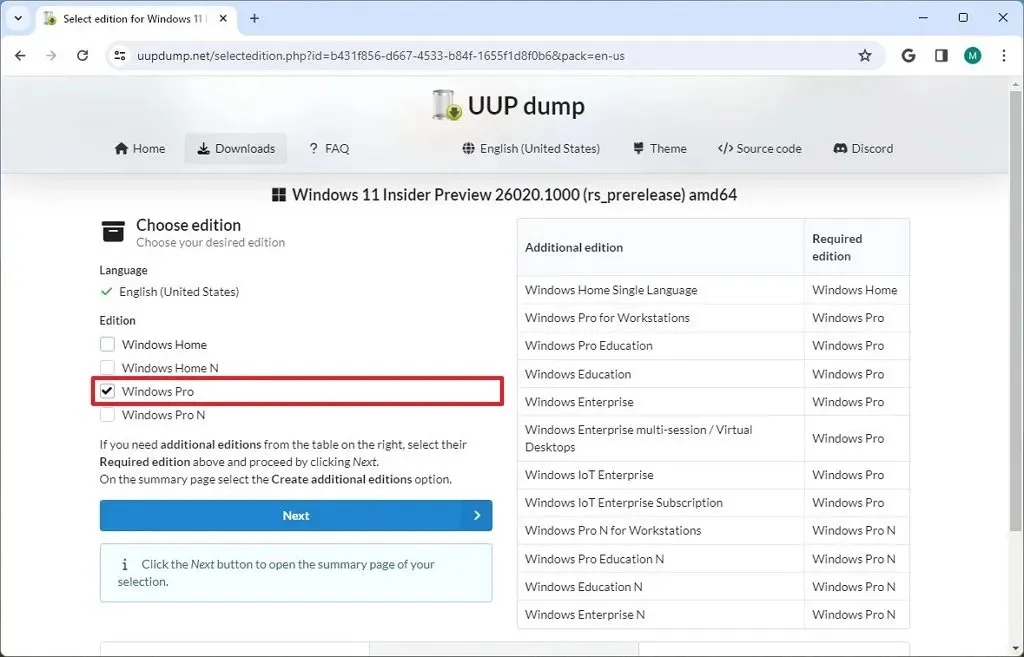
-
Clique no botão Avançar mais uma vez
-
Selecione a opção “Baixar e converter para ISO” .
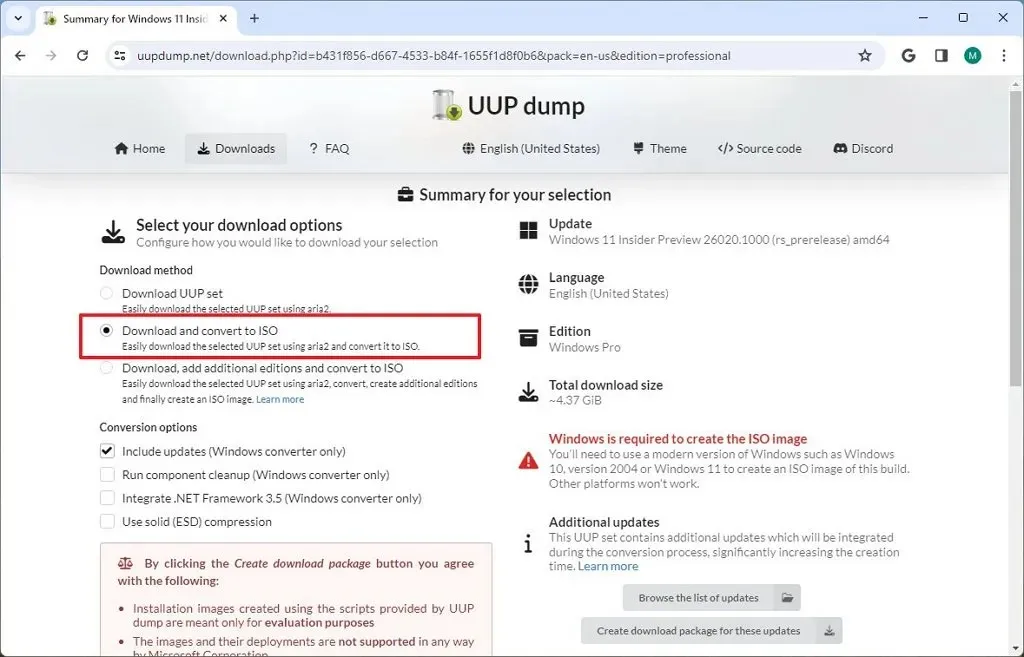
-
Na seção “Opções de conversão”, desmarque todas as opções (isso agilizará o processo de criação do ISO).
-
Clique no botão “Criar pacote de download” para baixar a ferramenta para seu dispositivo.
-
Acesse o arquivo zip usando o Explorador de Arquivos.
-
Selecione a opção Extrair tudo .
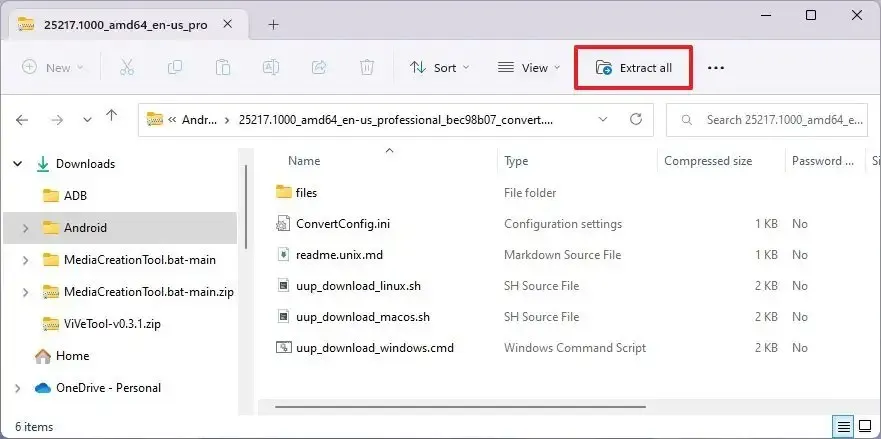
-
Escolha um local para extrair os arquivos.
-
Clique no botão Extrair .
-
Clique com o botão direito do mouse no arquivo em lote uup_download_windows.cmd e escolha Executar como administrador .
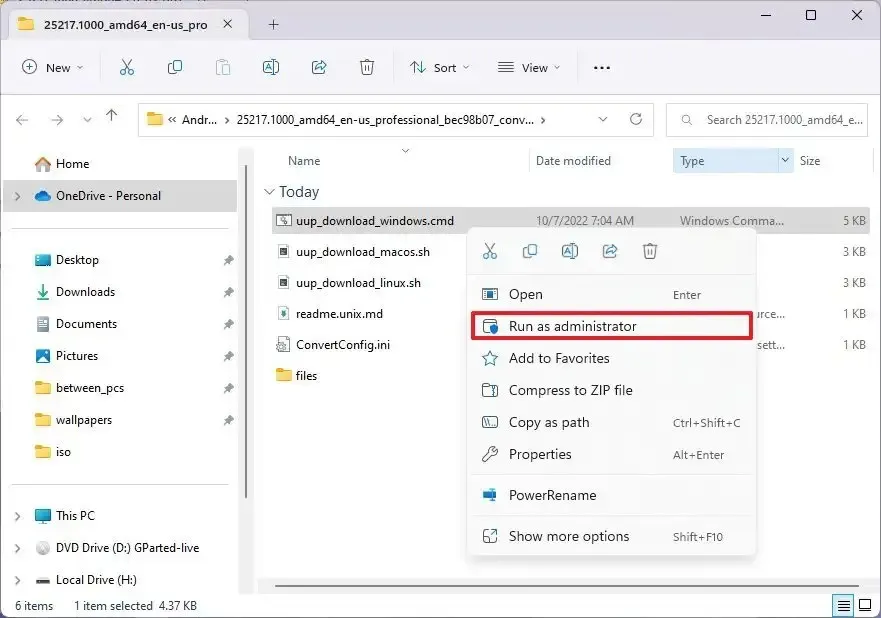
-
Selecione a opção Mais informações .
-
Em seguida, clique no botão Executar mesmo assim para iniciar o processo
-
Pressione a tecla “R” para permitir que o script seja executado uma vez e, em seguida, pressione Enter .
-
Quando solicitado, pressione a tecla 0 para sair da tela.
Após concluir essas etapas, o arquivo ISO do Windows 11 será gerado na pasta onde você extraiu a ferramenta UUP Dump. Você pode utilizar esse ISO para atualizar uma máquina virtual de teste para a versão mais recente do Windows 11. Como alternativa, você pode empregar utilitários de terceiros como o Rufus para criar mídia USB para instalar o SO em um computador adicional.



Deixe um comentário